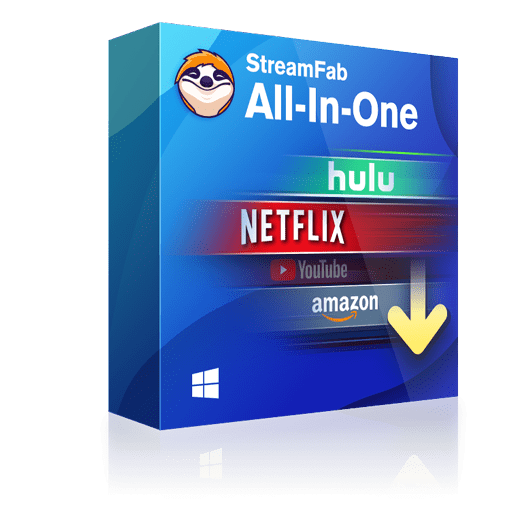Verpixelte Bilder schärfen – 3 Softwares im Vergleich
Zusammenfassung: Betrieben von Künstlicher Intelligenz (AI), können wir Bilder auf eine höhere Qualität hochstufen und somit verpixelte Bilder schärfen. Es gibt viele Alternativen auf dem Markt, wie DVDFab Photo Enhancer AI mit denen man verpixelte Bilder schärfen kann. Heute stellen wir drei vor. Ich hoffe Sie gefallen Ihnen.
- • Fotos um das bis zu 40-fache vergrößern und mehr Details hinzufügen
- • Bilder schärfen, indem das Hintergrundfarbe/-helligkeit Verschwimmen reduziert wird
- • Macht Fotos klarer, indem Bewegungsunschärfe und Unscharfes Verschwimmen entfernt wird
- • Für Anfänger und Experten geeignet
Aus diversen Filmen kennt man solche Szenen: Das Foto einer Überwachungskamera zeigt den Verdächtigen in einem Kriminalfall in so schlechter Qualität, dass der Ermittler einen Computerspezialisten zu Rate ziehen muss. Der setzt sich an den Rechner, drückt ein paar Tasten und schon hat man ein hochauflösendes Bild vom Gesicht des Verdächtigen. Das geht nur im Film, oder?
In der Realität war das bisher unmöglich, doch es gibt immer mehr Programme und Softwares, die erste Schritte in diese Richtung vollzogen haben. In diesem Artikel stellen wir Ihnen drei Optionen vor, mit denen Sie verpixelte Bilder schärfen und somit die Bildqualität verbessern können. Lesen Sie einfach weiter.
Teil 1: Gimp zum Verpixelte Bilder schärfen
Unscharfe Bilder bestehen aus unklaren Konturen, Farben, Kanten und Linien. Gimp ist ein Tool, das verpixelte Bilder schärfen kann, sodass Konturen und Farbflächen gut sichtbar werden.
Um verpixelte Bilder zu schärfen öffnen Sie Ihr gewünschtes Bild in Gimp und duplizieren die originale Ebene, indem Sie auf das jeweilige Fenster im Ebenen-Fenster klicken. Dann gehen Sie auf Filter -> Verbessern -> Unscharf maskieren, um die kopierte Ebene zu schärfen. Für die groben Kanten können Sie einen Schärfe-Radius von 15 Pixel auswählen. Klicken Sie auf "OK". Kopieren Sie die geschärfte Ebene und verwenden Sie für die kleinen Details einen Schärfe-Radius von 3 Pixel. Wählen Sie "OK". Den Modus der geschärften Ebenen stellen Sie anschließend auf "Wert", so bleiben die Farben besser erhalten.
Möchten Sie die Konturen eines Bildes schärfen, gibt es eine weitere Methode. Duplizieren Sie die Ebene und verwenden Sie Filter -> Verbessern -> Schärfen. Es öffnet sich ein Fenster, in dem Sie die Schärfe einstellen können. Stellen Sie verschiedene Werte ein, bis Sie den optimalen Effekt, der Ihren Bedürfnissen entspricht, gefunden haben. Klicken Sie auf "OK". Um eine Überschärfe zu vermeiden, passen Sie den Schärfe-Wert in kleinen Schritten an und erhöhen den Wert nach und nach, bis der gewünschte Effekt erreicht wurde.
Teil 2: Photoshop zum Verpixelte Bilder schärfen
In Photoshop sollten Sie Ihre Bilder immer schärfen, nachdem Sie alle Einstellungen am Bild vorgenommen haben. Nachfolgende Korrekturen am Bild führen zu einer merkwürdig aussehenden Überschärfung der Bilder. Alle Scharfzeichnungsfilter in Photoshop finden Sie unter Filter -> Scharfzeichnungsfilter. Je nach Zweck oder Art des Bildes eignen sich verschiedene Filter zum Verpixelte Bilder schärfen besser:
Für ein großflächiges und schnelles Schärfen sind die Filter "Konturen scharfzeichnen" und "Scharfzeichnen" sowie "Stärker scharfzeichnen" geeignet, bieten allerdings keine genauen Einstellungsmöglichkeiten.
Wenn Sie eine genau Schärfung anhand von Schwellenwerten wollen, nutzen Sie die Filter "Selektiver Scharfzeichner" oder "Unscharf maskieren". Über "Bearbeiten" -> "Verblassen" lässt sich die Stärke des Effekts zurücknehmen.
Mit "Unscharf maskieren" können Sie festlegen, in welchem Radius um einen Pixel eine Schärfung vorgenommen werden soll. Umso höher der Radius, desto stärker verhält sich die Schärfung. Der Schwellenwert-Regler legt fest, ab wann Unterschiede zu anderen Pixeln registriert werden.
In neueren Photoshop-Versionen gibt es die Option "Selektive Scharfzeichner". Hier können Sie neben den Optionen des "Unscharf maskieren"-Filters auch die Aufhellung und Abdunklung an den Kanten steuern, ohne dass die Schärfe beeinträchtigt wird.
Schärfen im LAB-Modus
Um Farbverschiebungen an Kanten zu vermeiden, nehmen Sie die Schärfungen im LAB-Modus vor. Hierfür klicken Sie auf "Bild" -> "Modus" -> "Lab-Farbe". Im Ebenen-Fenster unter "Kanäle" klicken Sie auf den Kanal "Helligkeit". Anschließend klicken Sie wieder auf die Augen der anderen Kanäle, um die Veränderungen besser wahrzunehmen. Schärfen Sie den Helligkeitskanal z.B. mit dem "Unscharf maskieren"-Filter. Durch diese Methode werden einzig und allein die Helligkeitswerte verändert.
Teil 3: DVDFab Photo Enhancer AI zum Verpixelte Bilder schärfen
Mit der Super-Auflösung Technologie, kann DVDFab Photo Enhancer AI verpixelte Bilder schärfen und Videobilder vergrößern, indem es die Videoauflösung von 480p (SD) auf 1080p (Full HD) hochgestuft wird.
Sie können diese kostenlose Software auf Ai-Basis nutzen, um alten klassischen Filmen oder Ihrer veralteten DVD-Sammlung neues Leben einzuhauchen. Mit der Fähigkeit die Videoauflösung von 480p (SD) auf 1080p (Full HD) hochzustufen, können Sie alte Bilder oder Low-Res Videos auffrischen und so die Videoqualität verbessern. Noch dazu kann DVDFab Photo Enhancer AI die Bildgröße um bis zu 300% vergrößern und so verpixelte Bilder schärfen und die Bilder kristallklar machen.
Um diese fantastischen Effekte mit DVDFab Photo Enhancer AI zu erhalten, nutzt es tiefliegende Lernfähigkeiten und eine wiederholte Analyse der Bilderpixel mit er Hilfe von neuralen Netzwerken. Daher hat es eine große Expertise im beim Verpixelte Bilder schärfen. Sie erhalten nicht nur eine bessere Sättigung, Helligkeit und Kontrast, die alle perfekt ausbalanciert werden, sondern auch klarere Texturen und Details.
Momentan arbeitet DVDFab Photo Enhancer AI mit dem DVDFab DVD Ripper, DVDFab Video Converter und DVD to Blu-ray Converter zusammen, um Nutzern einen hochqualitativen Service zu bieten. Downloaden und installieren Sie DVDFab Photo Enhancer AI und nutzen es für Ihre alten DVDs oder selbst aufgenommenen Videos. Verpixelte Bilder schärfen war noch nie so einfach!
Schritt 1: Downloaden und installieren Sie DVDFab Photo Enhancer AI
Gehen Sie auf die offizielle Webseite von DVDFab Photo Enhancer AI. Doppelklicken Sie auf „Kostenloser Download“ und installieren es der Anleitung nach. Es dauert nicht lange. Nur drei Klicks werden benötigt.
Schritt 2: Laden Sie Ihre Quell-Fotos in Photo Enhancer AI zum Verpixelte Bilder schärfen aus
KLicken Sie auf “Bilder Öffnen“ oder ziehen die Bilder ganz einfach auf die Hauptoberflöche.
Schritt 3: Nach Ihren Bedürfnissen anpasen
Sie können die Ergebnisse vorab einsehen und relevante Einstellungen, wenn nötig, ändern.
Schritt 4: Beginnen Sie mit dem Verpixelte Bilder schärfen
Wenn die allgemeinen Informationen Ihrer DVD Quelle auf der Oberfläche angezeigt werden, ist die Funktion „Photo Enhancer AI“ ganz einfach zu finden. Setzen Sie bei der Option einen Haken, um es zum Schärfen der Videobilder nutzen zu können
Bevor Sie auf „Start“ klicken, können Sie unten das Ausgabeverzeichnis festelegen. Es gibt drei Optionen: Auf Disc, als ISO Datei und als Ordner. Wählen Sie ein Ziel aus und klicken dann auf “Start“, um mit dem Verbessern der Bildqualität zu beginnen und mit DVDFab Photo Enhancer AI kristallklare Bilder zu erhalten.
Fazit
In diesem Artikel haben Sie drei ideale Optionen kennengelernt, die beim Verpixelte Bilder schärfen helfen können. Wir hoffen, es ist eine geeignete Software für Sie dabei. DVDFab Photo Enhancer AI unsere absolute Empfehlung für Sie und die weltweite beste AI-Lösung zum Videoqualität verbessern. Das Tool ist professionell und vielseitig, mit unzähligen Funktionen und Optionen. Noch dazu haben alle DVDFab Produkte eine 30-tägige kostenlose Testphase, in der Sie sie mit voller Funktion ausprobieren können, bevor Sie sich entscheiden, ob Sie es kaufen wollen. Wir sind sicher, Sie werden nicht enttäuscht sein!